相信很多朋友都遇到过以下问题,就是草图大师绘制cad外饰面的具体图文操作。针对这个问题,今天手机之家小编就搜集了网上的相关信息,给大家做个草图大师绘制cad外饰面的具体图文操作的解答。希望看完这个教程之后能够解决大家草图大师绘制cad外饰面的具体图文操作的相关问题。
最近一些用户们在使用草图大师的时候,不熟悉其中怎样进行绘制cad外饰面,今日在这里就为你们带来了草图大师绘制cad外饰面的具体图文操作。
草图大师绘制cad外饰面的具体图文操作
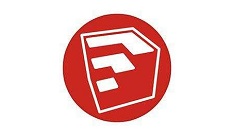
首先打开草图大师(SketchUp),我们再打开cad,打开我们需要导出的图纸文件,直接进行保存,尽量去掉建模不需要的其他线条。
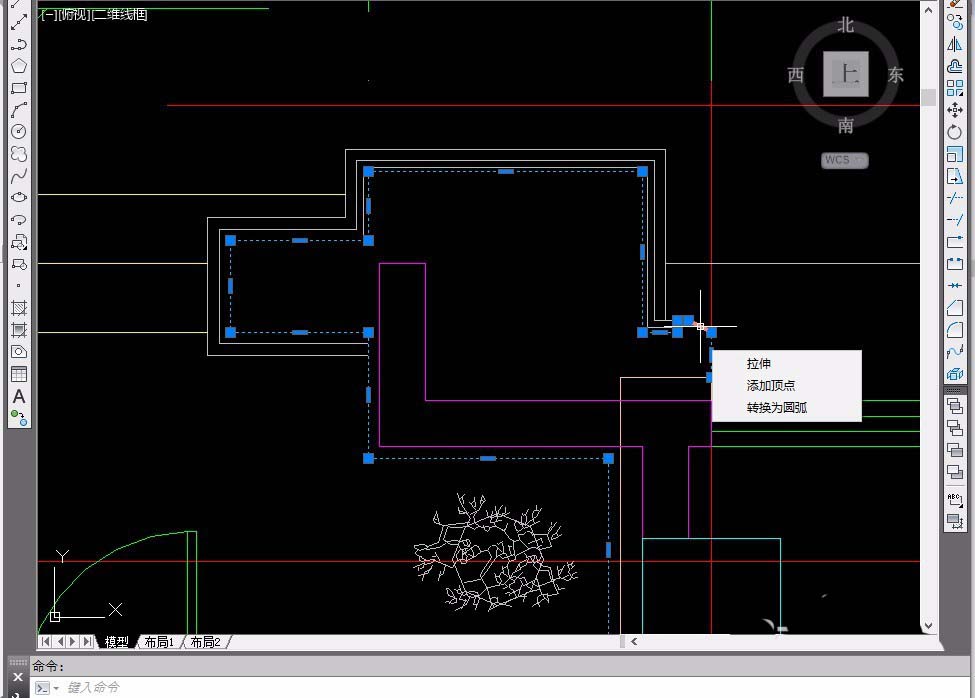
然后我们开启su,直接导入cad图纸,将我们的图纸移动到合适的地区,即可进行模型线条的搭建。
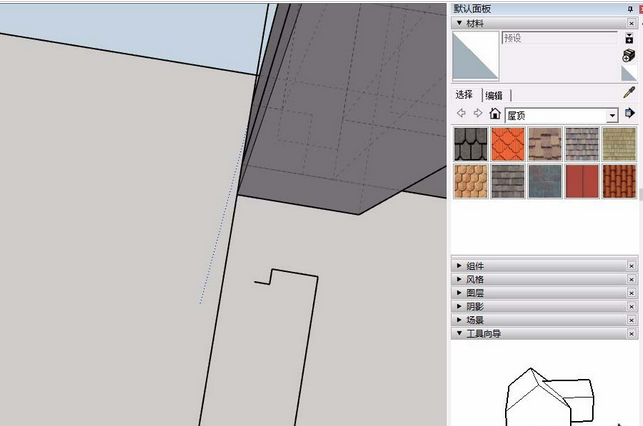
若是比较特殊的外饰面,我们最好使用铅笔工具进行勾勒,su只有闭合线条才会形成面,我们需要注意闭合线条。
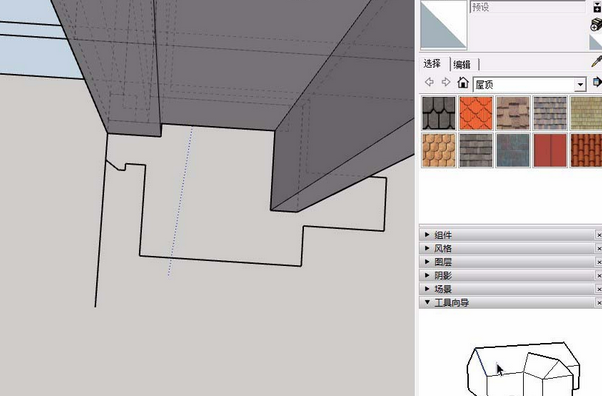
我们可以直接沿着外饰面进行线条的描绘,并且勾勒出背后的边界线,即可形成su的模型平面。
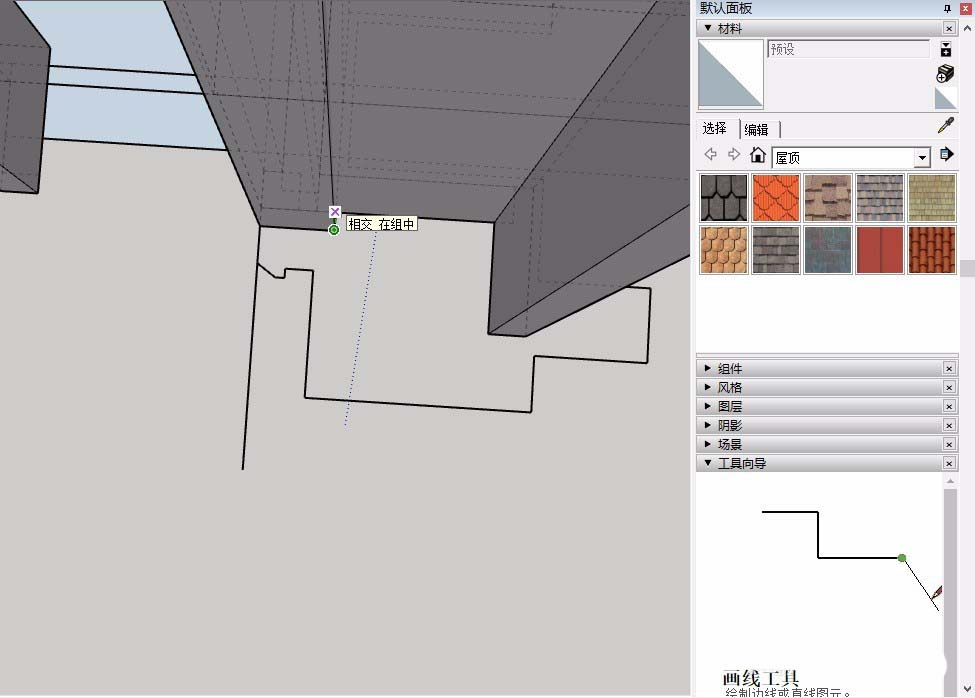
搭建一个外饰面体快之后,我们最好及时对体块进行编组,避免后续的工作出现问题,拉出合适的高度。
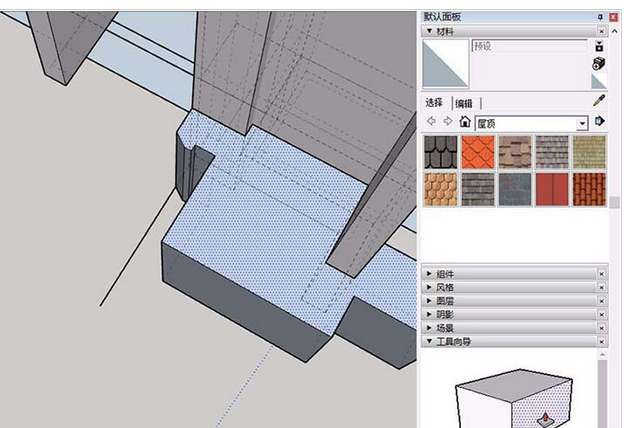
一般外饰面可能会有特殊的转折,我们需要注意沿着图纸进行体块的建立,完成后,即可完成墙体外饰面的绘制。

根据上文为你们讲述的草图大师(SketchUp)绘制cad外饰面的具体流程介绍,你们应该都有所领悟了吧!